mapgis讲义2
mapgis二调讲议文档
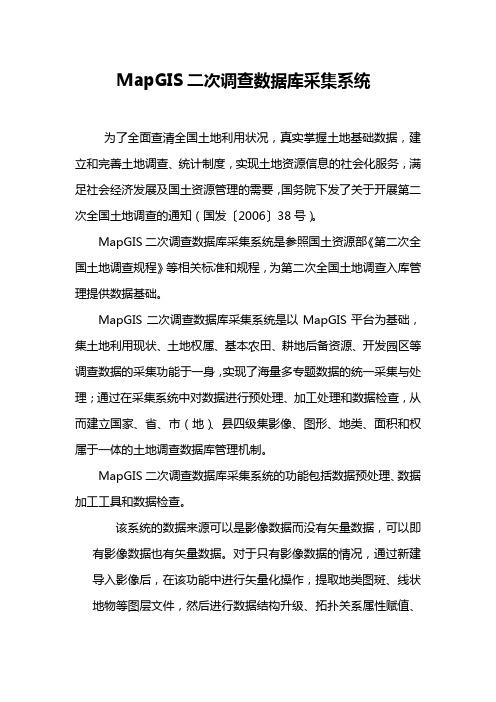
MapGIS二次调查数据库采集系统为了全面查清全国土地利用状况,真实掌握土地基础数据,建立和完善土地调查、统计制度,实现土地资源信息的社会化服务,满足社会经济发展及国土资源管理的需要,国务院下发了关于开展第二次全国土地调查的通知(国发〔2006〕38号)。
MapGIS二次调查数据库采集系统是参照国土资源部《第二次全国土地调查规程》等相关标准和规程,为第二次全国土地调查入库管理提供数据基础。
MapGIS二次调查数据库采集系统是以MapGIS平台为基础,集土地利用现状、土地权属、基本农田、耕地后备资源、开发园区等调查数据的采集功能于一身,实现了海量多专题数据的统一采集与处理;通过在采集系统中对数据进行预处理、加工处理和数据检查,从而建立国家、省、市(地)、县四级集影像、图形、地类、面积和权属于一体的土地调查数据库管理机制。
MapGIS二次调查数据库采集系统的功能包括数据预处理、数据加工工具和数据检查。
该系统的数据来源可以是影像数据而没有矢量数据,可以即有影像数据也有矢量数据。
对于只有影像数据的情况,通过新建导入影像后,在该功能中进行矢量化操作,提取地类图斑、线状地物等图层文件,然后进行数据结构升级、拓扑关系属性赋值、及其它的属性操作,如果数据有错误需修改,可灵活使用各个数据加工工具对数据进行编辑和修改,最后可使用数据检查功能对数据进行检查并根据提示修改错误。
对于即有影像数据也有矢量数据的情况,通过选择分别矢量数据和影像数据所在目录新建二次调查专题,矢量数据会放在资料库中,对资料库的图层文件进行数据结构升级、拓扑关系属性赋值、及其它的属性操作后,把数据提交到成果库中,最后可根据数据情况对成果库的数据进行加工处理和检查。
MAPGIS二调建库工具1.1工具箱1.1.1 数据预处理数据的预处理,是为数据存贮入库作准备。
系统中的数据预处理主要是对图层文件的属性结构和属性值进行操作,包括影像数据的接收与转换、数据属性结构升级、线状地物和零星地物特殊属性字段赋值、地类和权属性质的升级、地类图斑文件中面积字段的面积值重算等功能。
MAPGIS操作手册下2
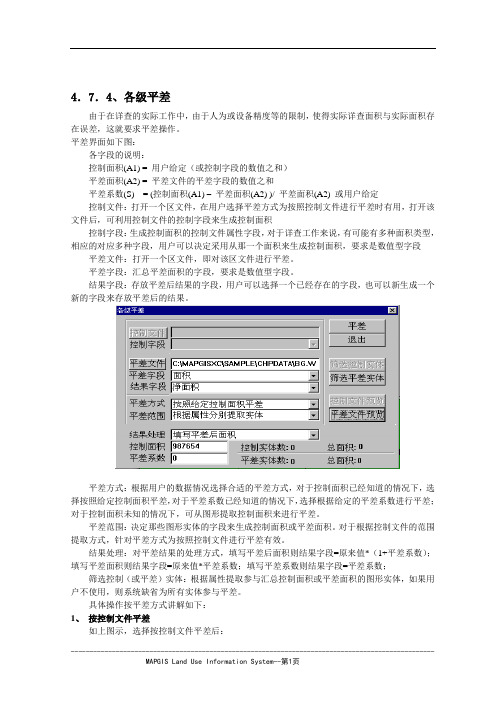
4.7.4、各级平差由于在详查的实际工作中,由于人为或设备精度等的限制,使得实际详查面积与实际面积存在误差,这就要求平差操作。
平差界面如下图:各字段的说明:控制面积(A1) = 用户给定(或控制字段的数值之和)平差面积(A2) = 平差文件的平差字段的数值之和平差系数(S) = (控制面积(A1) –平差面积(A2) )/ 平差面积(A2) 或用户给定控制文件:打开一个区文件,在用户选择平差方式为按照控制文件进行平差时有用,打开该文件后,可利用控制文件的控制字段来生成控制面积控制字段:生成控制面积的控制文件属性字段,对于详查工作来说,有可能有多种面积类型,相应的对应多种字段,用户可以决定采用从那一个面积来生成控制面积,要求是数值型字段平差文件:打开一个区文件,即对该区文件进行平差。
平差字段:汇总平差面积的字段,要求是数值型字段。
结果字段:存放平差后结果的字段,用户可以选择一个已经存在的字段,也可以新生成一个新的字段来存放平差后的结果。
平差方式:根据用户的数据情况选择合适的平差方式,对于控制面积已经知道的情况下,选择按照给定控制面积平差,对于平差系数已经知道的情况下,选择根据给定的平差系数进行平差;对于控制面积未知的情况下,可从图形提取控制面积来进行平差。
平差范围:决定那些图形实体的字段来生成控制面积或平差面积。
对于根据控制文件的范围提取方式,针对平差方式为按照控制文件进行平差有效。
结果处理:对平差结果的处理方式,填写平差后面积则结果字段=原来值*(1+平差系数);填写平差面积则结果字段=原来值*平差系数;填写平差系数则结果字段=平差系数;筛选控制(或平差)实体:根据属性提取参与汇总控制面积或平差面积的图形实体,如果用户不使用,则系统缺省为所有实体参与平差。
具体操作按平差方式讲解如下:1、按控制文件平差如上图示,选择按控制文件平差后:(1)、打开该控制文件,选择该文件中的控制字段(数值型)。
(2)、打开平差文件,选择平差字段和平差后的结果(结果,平差面积,平差后面积)字段。
(培训体系)2020年MAPGIS制图培训教材
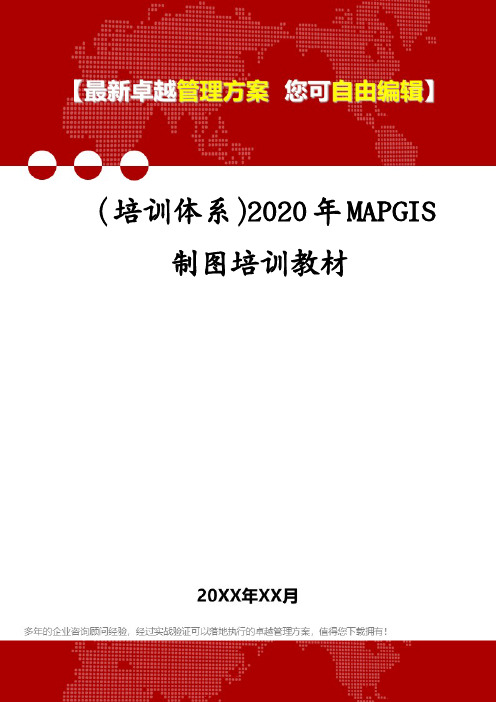
(培训体系)2020年MAPGIS 制图培训教材(培训体系)2020年MAPGIS 制图培训教材目录第一讲 MAPGIS地理信息系统的基本功能 (1)第二讲图形输入 (10)第三讲图形编辑 (15)第四讲拓扑处理及实用工具 (28)第五讲系统库编辑 (32)第六讲误差校正 (36)第七讲图型裁剪 (38)第八讲数字高程模型(DTM分析) (41)第九讲图形输出 (44)第十讲数据接口转换 (47)-第一讲 MAPGIS地理信息系统的基本功能一、地理信息系统概述(一) 地理信息系统的基本概念地理信息系统(Geographic Information System,简称GIS)是在计算机软、硬件支持下,采集、存储、管理、检索、分析和描述地理空间数据,适时提供各种空间的和动态的地理信息,用于管理和决策过程的计算机系统。
它是集计算机科学、地理学、测绘遥感学、空间科学、环境科学、信息科学和管理科学等为一体的边缘学科,其核心是计算机科学,基本技术是地理空间数据库、地图可视化和空间分析。
(二) GIS的基本功能GIS的基本功能有:①数据采集和输入;②地图编辑;③空间数据管理;④空间分析;⑤地形分析;⑥数据显示和输出。
GIS所管理的数据主要是二维或三维的空间型地理数据,包括地理实体的空间位置、拓扑关系和属性三个内容。
GIS对这些数据的管理是按图层的方式进行的,既可将地理内容按其特征数据组成单独的图层,也可将不同类型的几种特征数据合且起来组成一个图层,这种管理方式对数据的修改和提取十分方便。
(三) GIS和通用数据库的区别虽然数据库系统和图形CAD的一些基本技术都是地理信息系统的核心技术,但地理信息系统和这俩者都不同,它是在这俩者结合的基础上加上空间管理和空间分析功能构成的。
GIS和通用的数据库技术之间的主要区别有:①侧重点不同数据库技术侧重于对非图形数据(非空间数据)的管理,即使存储图形数据,也不能描述空间实体间的拓扑关系;而GIS的工作过程主要处理的是空间实体的位置及相互间的空间关系,管理的主要是空间数据。
mapgis讲义(完整版)

MAPGIS制图培训教材陕西省地下水工作队二〇一三年四月目录第一讲 MAPGIS安装及入门 (1)第二讲矢量化 (4)第三讲图形处理—输入编辑 (10)第一节点编辑 (12)第二节线编辑 (15)第三节区编辑 (19)第四节拓扑处理 (23)第五节建立工程 (28)第六节工程图例 (29)第四讲实用服务—图形裁剪 (33)第五讲图形处理—输出 (35)第六讲图形处理—文件转化 (38)第七讲图形处理—升级 (41)第八讲系统库编辑 (42)第一讲 MAPGIS安装及入门一、软件安装MAPGIS硬件环境:PC-486(推荐奔腾Ⅲ)以上微机,内存8M(推荐512M)以上,硬盘420M(推荐40G)以上,1024×768×256色的彩显设备。
MAPGIS软件环境:中文WINDOWS95、WINDOWS98、WINDOWS2000以及NT4.0、WINDOWSXP(推荐)。
MAPGIS目前最高版本是7.0,包括加速卡或软件狗一块,系统光盘一张,使用手册一本。
首先将加速卡安装到计算机的空闲的ISA扩展槽中或将软件狗插到打印口上,将其固定好。
开机进入WINDOWS后,找到MAPGIS软件所在的目录,执行安装程序SETUP.EXE,按照屏幕上的提示进行安装。
注意MAPGIS的安全关键字是060087483128,一般选择典型安装即可,这样可把全部内容安装到你的计算机上。
桌面上会自动建立一个“MAPGIS主菜单”的图标,在该图标上双击鼠标左键即可进入MAPGIS主菜单,然后运行各子系统。
亦可从开始菜单进入程序,找到MAPGIS直接运行各子系统。
在运行各子系统前,最好先进行系统设置,即设置好工作目录、矢量字库目录、系统库目录和系统临时目录。
二、术语与文件类型图层:按照一定的需要或标准把某些相关物体组合在一起。
可以把图层理解为一张透明薄膜。
每一层的图元在同一薄膜上,如水系图层、铁路图层、埋深线图层、上升区图层、下降区图层等。
MAPGIS6.7自学经典教程第2部分

第四章文件转换用户编辑生成这些表文件并将其放在系统库目录下,系统成批或单个文件转换时都会按这个表文件的对应情况来自动进行转换。
转换步骤如下:第一步:将AUTOCAD的dwg格式,转换为AUTOCAD的数据交换格式DXF,最好选择R12版本;转换DXF文件时,不要对原图的块(符号)作爆破处理,并且注意到原图是否有样条曲线,如果有最好作爆破处理;第二步:将系统库目录设为..\suvslib,并将..\slib目录下的上述四个对照表文件拷贝至系统库目录..\suvslib下;第三步:对系统库目录..\suvslib下这四个对照表文件进行编辑,可直接用windows写字板或记事本方式打开,需要注意的是,对照表中mapgis编码是在“数字侧图”系统中查到的,并且要区分对照表的大小写。
下面列举如何对这四个对照表进行编辑——符号对照表(arc_map.pnt):AUTOCAD(块名)MAPGIS(编码)W-L9431718A951152619531…………线型对照表(arc_map.lin):AUTOCAD(线型)MAPGIS(编码)CONTINUOUS2110DASH11402DASH44320DOT11403………..颜色对照表(cad_map.clr):MAPGIS(颜色号)AUTOCAD(颜色号)11024426173…………层对照表(cad_map.tab):MAPGIS(图层号)AUTOCAD(图层名)00112335……….第四章文件转换第四步:进入“文件转换”模块,选择“输入”按钮,点击“装入DXF”,将需要转换的AUTOCAD文件装入到系统中,此时,系统会提示“选择不转出的层”,选择后确定,则系统会按照我们已经设定好的对照关系开始转换;第五步:在窗口中点击右键选择“复位窗口”,则系统会弹出如下对话框以便于我们对需要文件的选择:选择“确定”后,我们就可以在窗口中看到转换后的结果文件图了,别忘了对转换后的结果文件进行存档。
MAPGIS操作手册上2

[弧段移点]:移动弧段上点的位置。
该功能有下列三种方式:鼠标弧段上移点:移动光标指向弧段上要移动的点,按下鼠标左键,拖动鼠标,则产生拖动橡皮线,拖动光标到指定的位置松开鼠标即可。
鼠标连续移点:该功能类似“鼠标弧段上移点”,只是在移动完一个点后,鼠标自动跳到弧段上的下一个点,供用户移动。
键盘弧段上移点:该功能类似“鼠标弧段上移点”,只是在移动完一个点后,屏幕弹出该点的具体坐标位置,供用户修改。
注:为了看清弧段上的点,可在“设置”菜单中打开“点标注”选项,则在弧段上的每个原始数据点上标注红色小‘+’3.4、删除弧段:从屏幕上删除指定的弧段。
如果将被删除的弧段是两个区的共同边界,删除弧段与合并区相似的,它删除弧段后相邻的两个区即合并为一个区;如果将被删除的弧段不属任何区,系统即将这条弧段删除;如果这条弧段作为一个区的边界而不是两个区的共同边界,即该弧段不能被删除。
3.5、移动弧段:从屏幕上用鼠标选择弧段,并将其拖动到需要的位置,它对整个弧段进行移动。
该功能有如下四种操作方式:[移动一条弧段]:移动光标单击捕捉要移动的弧段,后按下鼠标左键,拖动鼠标光标到指定的位置松开鼠标即可。
[移动一组弧段]:在屏幕上,用窗口(拖动过程)捕获若干弧段,按下鼠标左键,拖动鼠标光标到指定的位置松开鼠标即可。
推移弧段:移动光标指向要移动的弧段,按下鼠标左键,拖动鼠标光标到指定的位置松开鼠标后,屏幕弹出具体移动的距离,供用户修改。
移动一组弧段坐标调整:在屏幕上,用窗口(拖动过程)捕获若干弧段,按下鼠标左键,拖动鼠标光标到指定的位置松开鼠标后,屏幕弹出具体移动的距离,供用户修改。
注意:在移动弧段后,与该弧段相关的区域边界同时更新。
3.6、剪断弧段:将一条连续的弧段剪断,使之成为两条弧段。
剪段的目的大多是为了处理区域邻接时的公共边界问题。
注意:(1)为了提高剪断精度,可先在“设置”菜单中打开“座标点可见”(ON)选项,则弧段上的原始数据点都用小“+”标注。
利用MAPGIS矢量化实验讲稿
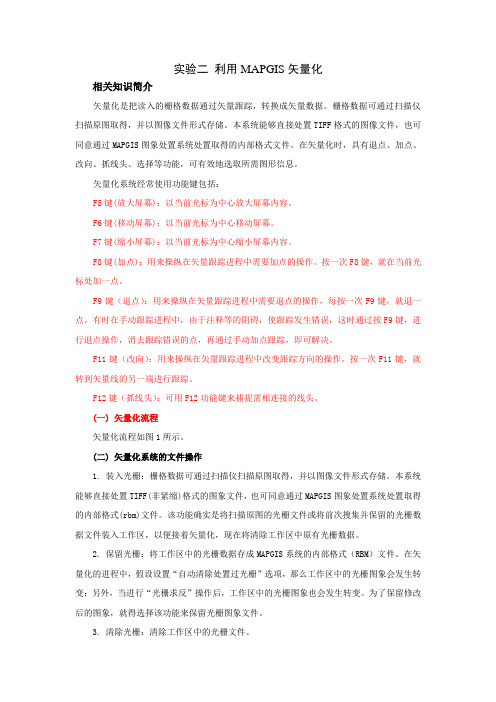
实验二利用MAPGIS矢量化相关知识简介矢量化是把读入的栅格数据通过矢量跟踪,转换成矢量数据。
栅格数据可通过扫描仪扫描原图取得,并以图像文件形式存储。
本系统能够直接处置TIFF格式的图像文件,也可同意通过MAPGIS图象处置系统处置取得的内部格式文件。
在矢量化时,具有退点、加点、改向、抓线头、选择等功能,可有效地选取所需图形信息。
矢量化系统经常使用功能键包括:F5键(放大屏幕):以当前光标为中心放大屏幕内容。
F6键(移动屏幕):以当前光标为中心移动屏幕。
F7键(缩小屏幕):以当前光标为中心缩小屏幕内容。
F8键(加点):用来操纵在矢量跟踪进程中需要加点的操作。
按一次F8键,就在当前光标处加一点。
F9键(退点):用来操纵在矢量跟踪进程中需要退点的操作,每按一次F9键,就退一点。
有时在手动跟踪进程中,由于注释等的阻碍,使跟踪发生错误,这时通过按F9键,进行退点操作,消去跟踪错误的点,再通过手动加点跟踪,即可解决。
F11键(改向):用来操纵在矢量跟踪进程中改变跟踪方向的操作。
按一次F11键,就转到矢量线的另一端进行跟踪。
F12键(抓线头):可用F12功能键来捕捉需相连接的线头。
(一) 矢量化流程矢量化流程如图1所示。
(二) 矢量化系统的文件操作1. 装入光栅:栅格数据可通过扫描仪扫描原图取得,并以图像文件形式存储。
本系统能够直接处置TIFF(非紧缩)格式的图象文件,也可同意通过MAPGIS图象处置系统处置取得的内部格式(rbm)文件。
该功能确实是将扫描原图的光栅文件或将前次搜集并保留的光栅数据文件装入工作区,以便接着矢量化,现在将清除工作区中原有光栅数据。
2. 保留光栅:将工作区中的光栅数据存成MAPGIS系统的内部格式(RBM)文件。
在矢量化的进程中,假设设置“自动清除处置过光栅”选项,那么工作区中的光栅图象会发生转变;另外,当进行“光栅求反”操作后,工作区中的光栅图象也会发生转变。
为了保留修改后的图象,就得选择该功能来保留光栅图象文件。
MAPGIS讲座
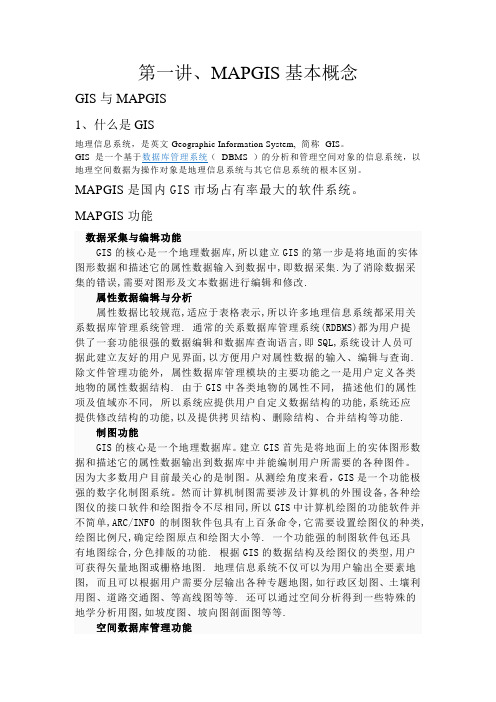
第一讲、MAPGIS基本概念GIS与MAPGIS1、什么是GIS地理信息系统,是英文Geographic Information System, 简称GIS。
GIS 是一个基于数据库管理系统(DBMS )的分析和管理空间对象的信息系统,以地理空间数据为操作对象是地理信息系统与其它信息系统的根本区别。
MAPGIS是国内GIS市场占有率最大的软件系统。
MAPGIS功能数据采集与编辑功能GIS的核心是一个地理数据库,所以建立GIS的第一步是将地面的实体图形数据和描述它的属性数据输入到数据中,即数据采集.为了消除数据采集的错误,需要对图形及文本数据进行编辑和修改.属性数据编辑与分析属性数据比较规范,适应于表格表示,所以许多地理信息系统都采用关系数据库管理系统管理. 通常的关系数据库管理系统(RDBMS)都为用户提供了一套功能很强的数据编辑和数据库查询语言,即SQL,系统设计人员可据此建立友好的用户见界面,以方便用户对属性数据的输入、编辑与查询. 除文件管理功能外, 属性数据库管理模块的主要功能之一是用户定义各类地物的属性数据结构. 由于GIS中各类地物的属性不同, 描述他们的属性项及值域亦不同, 所以系统应提供用户自定义数据结构的功能,系统还应提供修改结构的功能,以及提供拷贝结构、删除结构、合并结构等功能.制图功能GIS的核心是一个地理数据库。
建立GIS首先是将地面上的实体图形数据和描述它的属性数据输出到数据库中并能编制用户所需要的各种图件。
因为大多数用户目前最关心的是制图。
从测绘角度来看,GIS是一个功能极强的数字化制图系统。
然而计算机制图需要涉及计算机的外围设备,各种绘图仪的接口软件和绘图指令不尽相同,所以GIS中计算机绘图的功能软件并不简单,ARC/INFO的制图软件包具有上百条命令,它需要设置绘图仪的种类,绘图比例尺,确定绘图原点和绘图大小等. 一个功能强的制图软件包还具有地图综合,分色排版的功能. 根据GIS的数据结构及绘图仪的类型,用户可获得矢量地图或栅格地图. 地理信息系统不仅可以为用户输出全要素地图, 而且可以根据用户需要分层输出各种专题地图,如行政区划图、土壤利用图、道路交通图、等高线图等等. 还可以通过空间分析得到一些特殊的地学分析用图,如坡度图、坡向图剖面图等等.空间数据库管理功能地理对象通过数据采集与编辑后,形成庞大的地理数据集。
- 1、下载文档前请自行甄别文档内容的完整性,平台不提供额外的编辑、内容补充、找答案等附加服务。
- 2、"仅部分预览"的文档,不可在线预览部分如存在完整性等问题,可反馈申请退款(可完整预览的文档不适用该条件!)。
- 3、如文档侵犯您的权益,请联系客服反馈,我们会尽快为您处理(人工客服工作时间:9:00-18:30)。
第一讲 MAPGIS简介一、几个术语图层:按照一定的需要或标准把某些相关物体组合在一起。
可以把图层理解为一张透明薄膜,每一层的图元在同一薄膜上,如水系力图层、铁路图层、地质界限图层、断层图层等。
图层的分层有利于地图图元的管理,提高成图速度。
栅格图:即扫描的图像。
矢量图:即进行了数字化的图像,图中的每一个点都有相对的X和Y座标。
图元:图面上表示空间信息特征的基本单位,分为点、线(孤段)、多边形等三种类型。
点元:点图元的简称,有时称点。
指其位置只有一组X和Y座标来控制。
它包括字符串(注释)、子图(专用符号)等。
所有点保存在点文件中(*.wt)结点:指某线或孤段的端点或数条线或孤段的交点。
结点平差:使几条线或孤段成为共用一个结点的过程线图元:地图中线状物的总称。
如划线、省界、国界、地质界线、断层、水系、公路等。
所有线图元都保存在线文件中(*.wl)区图元(面图元):由线或孤段组的封闭区域,可以以颜色和花纹图案填充。
如湖泊、地层、岩体分布区等。
所有区图元都保存在区文件中(*.wp)。
工程:对一系列的点、线、面文件进行管理的描述性文件。
二、MAPGIS几种主要文件类型及后缀.wp 区(面)文件 .pnt 控制点文件.wl 线文件.wt 点文件.tif 栅格文件.rbm 光栅求反后文件.mpj 工程文件.cln 图例板文件点文件(.wt):包括文字注记、符号等。
即在输入时,文字和符号都存在点文件中。
在机助制图时,文字注记称为注释(如各种标注等),符号称为子图(矿点符号,泉符号等)。
线文件(.wl):是由境界线、河流、航空线、海岸线等线状地物组成的图元。
面文件(.wp):将各个行政区进行普染色后,就得到了区文件。
在理论上,区是封闭的线组成的区域,因此区是基于线生成的。
工程(.mpj):对一系列的点、线、面文件进行管理的描述性文件。
其主要记录了各个文件的信息,如存放地、可编辑性等。
(如何建立工程,见以后)三、MAPGIS总体结构MAPGIS总体结构如下图,其中框线圈中的部分是要学习的部分。
第二讲图形处理—输入编辑一、输入编辑步聚如下框图主要步骤为:1、将图件进件进行扫描,成灰度、或彩色、或二值。
2、建立相应的工作目录,即建立自已的工作文件夹。
如mapgis学习3、将扫描的图像拷入到工作文件夹中,4、将系统库(相当于\mapgis65\slib文件夹)拷到工作文件夹中。
5、进行读图分析,看分几层。
如水系层(河流、水库、泉等),交通层(铁路、公路、小路、航空线等),断层层(各种断层),地层层(地层界线,地层区,地层注记等),矿产层(各种矿产符号及注解等)。
6、进行系统设置。
单击主菜菜单左侧的按扭,弹出“MAPGIS环境设置”如下对话框:单击,将新建的工作文件夹设为工作目录。
单击,将新建的工作文件夹中的slib目录设为系统库目录。
系统临时目录可以不变化,保持原来的。
将前的复选框打勾(单击),弹出“配置字体的”对话框:先选中右上角的,此时右下角“字体号标准”会自动将变兰,提示我们中文1号字体应为简体宋体,在左上角的“windows字体”中选中“宋体”,单击中间的,此时,右上角的1中文会有宋体出现,这样就配好了1号中文字体。
重复上述步聚,将仿宋简、黑体简和楷体简也进行配好。
如果出现配错,想纠正的话,选在右上角的框中选中配错的字体,单击,配错的字体就去掉了。
这样,我们完成了字体设定设置,按退出字体设定。
按,退出环境设置。
这样我们就完成了系统的环境设置。
7、装入光栅文件。
Mapgis65—图形处理—输入编辑—取消—文件—打开工程或文件(或单击打开工程或文件快捷按钮)--弹出对话框—在文件类型中选“MAPGIS图像文件”,选中要装入的光栅文件—打开。
在工作区域中单击,按快捷工具,也可单击左键,选“更新窗口”。
会发现图已装入。
8、编辑层名词典。
单击“图层”菜单—选最下面的,弹出“修改图层名称”对话框。
如右图。
分别选中相应的图层,如0,1,等等,在“当前层名”中输入相应的层名称。
在输入层名时,会有输不进的现象,此时,应选用左键将“当前层名”文本框中从左到右进行选中,然后进行输入就可以了。
9、输入线操作输入线时的操作方法拖动操作:按下鼠标左键不松,拖动鼠标到适当位置后松开鼠标左键的过程。
移动操作:单击鼠标左键,然后松开,移动到适当位置后再按鼠标左键确认的过程。
取消输入操作:单击右键。
自动封闭线:在输入封闭线时,在快封闭时按下Ctrl+鼠标右键。
F5:放大屏幕F6:以鼠标所在位置为中心移动屏幕F7:缩小屏幕F8:线矢量化时加点(在鼠标所在位置加点)F9:线矢量化时退点(一次退一个点)F11:改变线方向(即在数字化时,从线的一头转向另一头)F12:抓线头,抓线上线,靠近线等操作(MAPGIS特有,十分有用)单击,设置好输入线的参数,利用以上操作方法,进行线矢量化操作。
注意一定要不同性质的地物用不同的颜色区分,并根据读图结果,分别赋于不同的图层中。
10、输入点单击工具栏中的,区分输入的是点注释还是点图元,并赋于不同的参数,进行点的输入。
第三讲线、点的输入及编辑操作根据第二讲的输入线、点的方法,进行输入线、点。
一定要注意,对于线的操作,要在“线编辑”中找相应的命令。
对于点的操作,要在“点编辑”中找相应的命令。
在线、点输入及编辑中,对于点编辑:输入点,删除点,移动点,拷贝点,修改文本,修改点参数,经常用到,被列于工具栏中。
对于线编辑:输入线,删除线,剪断线,线上删点,线上移点,修改线参数,经常用到,被列于工具栏中。
这些大家都要牢记,对于“线编辑”,“点编辑”,“区编辑”下的各个功能命令要大家都进行实践一下,有个感性认识。
完成一幅图件的线、点矢量化。
第四讲造区在线、点文件者矢量化完后,先进行检查,然后进行造区。
要明白:区是由四周封闭的弧所围成的区域,弧是区是边界。
一、检查线是否有错误1、仔细检查是否有遗漏的线。
2、放大窗口检查线错误并进行靠近线处理。
3、检查是否有重叠线、自相交线、重叠座标。
“其它”菜单下----,对于重叠座标,在错误处选中一处错误,击右键,选“清除所有重叠座标”。
对于自相交线,进行线编辑,用线上移点、线上删点和剪断线等功能进行编辑。
“其它”菜单下----,对于重叠的线,在错误处选中一处,击右键,选“清除所有重叠线”二、造区按以下步聚进行。
1、将矢量化后的线做一备份,做为造区的线文件。
图形编辑—打开线文件—另存线文件,如起名:ZQ.WL2、打开造区用的线文件,即ZQ.WL将不参加造区的线删除,如外图框、部分不造区的水系,公路,交通线等。
保存线文件。
3、进行其它——自动剪断线处理—— 线转弧段处理——存区文件(给文件名,如ZQ.wp,不要存线文件),关闭窗口,系统提示是否存线文件,选否。
4、打开区文件(ZQ),装入线文件(原文件,非ZQ)。
进行其它——拓扑错误检查。
5、针对拓扑错误对线进行修改(每一个错误)。
6、存线文件重复1-6步聚,至无错误为止。
7、造区。
(其它——拓扑重建。
)三、需熟知的几种区操作1、输入弧段2、线工作区提弧3、弧上加点4、弧段上移点5、删除弧段6、剪断弧段7、延长约宿短弧段中的靠近弧段、延长弧段8、弧段结点平差9、区编辑中的输入区、挑子区、删除区合并区、分割区等。
10、修改参数11、统改参数等操作。
第五讲误差校正在图形的描扫输入或矢量化过程中,由于操作的误差、扫描设备的精度及图纸的变形等因素,使输入后的图形存在着局部或整体的变形。
为了消除图形的变形,达到图形的精度。
图形输入后必须进行误差校正。
我们主要讲矢量数据的误差校正。
按以下步聚进行:第一步:采集较正控制点1、将矢量化好图框(包括座标网)单独提出,存一文件(如TK.wl),注意图框内的坐标线要和内图框靠近或出头,不要外图框,并且进行线文件的重叠线和重点坐标及自相交检查。
2、打开“误差较正”子模块,利用座标网进行较正点的采集。
(实用服务—误差校正)3、打开 tk.wl(文件—打开文件,选tk.wl)或单击打开tk.wl.4、通过“控制点—设置控制点参数,弹出对话框如图,点确定。
5、控制点—选择采文件,选择打开的tk.wl文件。
6、控制点—自动采集控制点”进行控制点实际值的采集7、根据采集情况和实际情况决定采集点是否有用,对其进行编辑修改(添加或删除)。
添加控制点:控制点—添加校正控制点,在需要添加地方进行添加。
删除控制点:控制点—删除校正控制点8、通过“控制点—修改较正控制点”将修改的控制点拉框逐行、逐列框住,进行其理论值的输入。
(注意比例尺和坐标线间的距离值)9、输入理论值后,“控制点”—“浏览控制点文本”进行浏览,看是否没有输入理论值的控制点。
10、“文件—保存控点”或对控制点进行保存(如kzd.pnt)。
第二步:数据较正1、打开点、线、面文件(“文件—打开文件,在对话框中选取要进行较正的点、线、面文件,Ctrl+鼠标)2、如果在采集完控制点并输入理论值后,并闭了“误差校正”模块,要进行此步操作,否则,可不进行,直接进行步聚3。
装入较正控制点(“文件—打开控制点,或,选取控制点文件kzd.pnt)。
3、分别对点线面文件进行较正(如点文件较正,“数据较正—点文件较正转换”)4、保存较正后的点、线、面文件(“文件—另存文件—选中new???.???文件进行保存,弹出对话框,输入相应文件名,如线文件???cor.wl)”)这样,我们就进行了文件的校正,如果是同时进行有我个同类型文件(如有多个线文件),要进行校正一个,另存一个,否则有被冲掉的可能。
采集控制点时易出错和需注意地方1、座标网多处被剪断。
(出现在断点处采集了控制点)2、座标网有重叠部分线。
(出现重叠处被多处采集控制点)3、装入控制点时不显示控制点1、如果没有装入线文件时,不显示。
2、控制点显示开关没有打开。
4、存校正后文件时,被点成兰色为要存的文件。
第六讲数据转换该模块是为MAPGIS系统能和其他系统软件进行资源共享和进行数据交换所准备的。
实现和不同系统间的数据转换,提供接口文件。
输入接口:即能接收的文件类型,可转成MAPGIS格式的类型:1、MAPGIS明码2、AutoCAD的dxf格式。
3、DLG格式文件4、瑞得全站仪格式文件5、MAPINFO交换文件6、ARCINFO交换文件(E00及公开格式)输入接口:即转出文件类型,将MAPGIS文件转成其他格式文件类型1、MAPGIS明码2、AutoCAD的dxf格式。
3、DLG格式文件4、MAPINFO交换文件5、ARCINFO交换文件(E00及公开格式)等。
简单演示和AUTOCAD接口的输入和输出。
第七讲 升级该模块主要是提供mapgis5.X 和 mapgis6.X 之间进行文件的兼容性升、降级转换。
